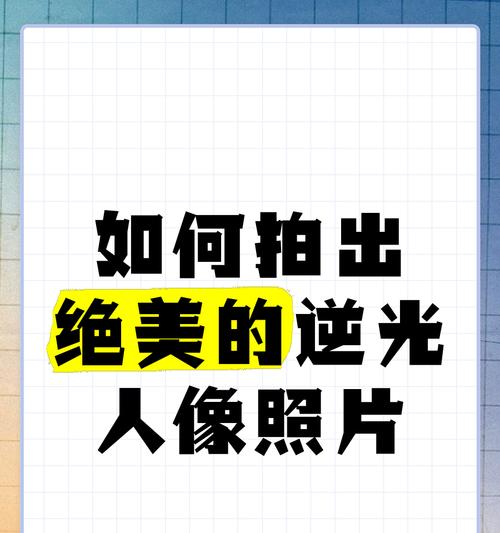现代生活中,移动硬盘已经成为我们存储和传输数据的重要工具之一。然而,有时我们连接移动硬盘到电脑上时,却发现电脑无法显示它的存在。这种情况可能会让人感到困惑和沮丧,但不要担心!本文将为您提供一些常见问题和解决方法,帮助您解决电脑不显示移动硬盘的问题。
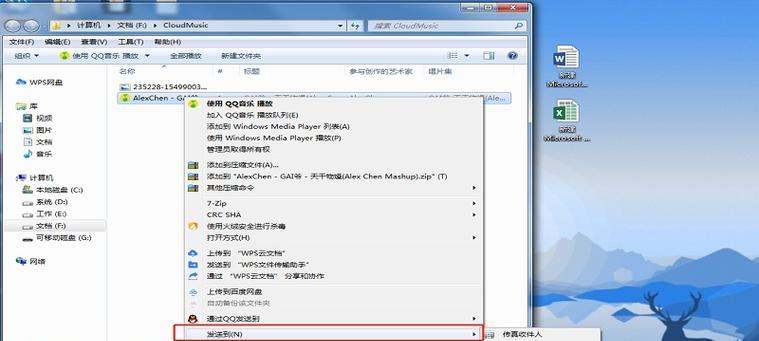
一:确认连接是否正常
我们需要确认移动硬盘是否正确连接到电脑上。检查USB接口是否松动或损坏,并尝试重新插拔移动硬盘。
二:检查电源供应是否充足
移动硬盘需要足够的电源供应才能正常工作。检查移动硬盘的电源适配器是否连接并正常工作,或者尝试使用其他电源适配器。
三:查看设备管理器
打开设备管理器可以帮助我们了解电脑是否正确识别了移动硬盘。在开始菜单中搜索并打开“设备管理器”,在“磁盘驱动器”下查看是否有未知设备或黄色感叹号标志。
四:更新硬件驱动程序
如果在设备管理器中发现了未知设备或黄色感叹号标志,可能是因为缺少或损坏了硬件驱动程序。您可以尝试更新硬件驱动程序,或者卸载并重新安装驱动程序。
五:尝试更换USB端口
有时,USB端口可能会出现问题,导致电脑无法正确识别移动硬盘。尝试将移动硬盘连接到其他可用的USB端口,以排除端口故障的可能性。
六:检查硬盘驱动器状态
打开“我的电脑”或“此电脑”,查看移动硬盘是否显示在其中。如果显示了移动硬盘的驱动器号码,但无法正常访问,可能是因为驱动器状态错误。右击移动硬盘驱动器,选择“属性”并检查“设备状态”是否正常。
七:使用磁盘管理工具
打开磁盘管理工具可以帮助我们检查和修复移动硬盘的问题。在开始菜单中搜索并打开“磁盘管理”,查看移动硬盘是否显示在其中。如果显示,但没有分配驱动器号码,您可以右击它并选择“分配驱动器号码”。
八:检查文件系统
移动硬盘的文件系统可能会受损导致无法显示。在磁盘管理中,右击移动硬盘并选择“属性”,在“文件系统”标签下查看文件系统类型。如果是未分配或未知文件系统,您可以尝试重新分配文件系统。
九:尝试使用数据恢复软件
如果移动硬盘仍然无法显示,您可以尝试使用数据恢复软件来查找和恢复丢失的数据。这些软件可以扫描并检测硬盘中的文件,即使硬盘不显示也可以找回部分数据。
十:检查硬件故障
如果以上方法都无法解决问题,那可能是移动硬盘本身出现了故障。您可以尝试将移动硬盘连接到其他电脑上,或者联系专业的数据恢复中心进行进一步诊断和修复。
十一:注意数据备份
无论如何,我们强烈建议定期备份重要数据以防止数据丢失。即使出现硬盘故障,只要有备份,您仍然可以恢复数据。
十二:了解移动硬盘特性
在使用移动硬盘之前,了解其特性和操作要求非常重要。请仔细阅读移动硬盘的说明书,并按照要求正确操作和连接。
十三:寻求专业帮助
如果您不确定如何解决问题,或者无法自行修复,建议寻求专业的计算机维修服务或数据恢复中心的帮助。
十四:保持设备安全
在使用移动硬盘时,请确保将其放置在平稳的表面上,避免突然移动或摔落。定期检查连接线和电源适配器的状态,避免因为这些小问题导致无法识别移动硬盘。
十五:
电脑无法显示移动硬盘可能是由于多种原因造成的。通过检查连接、更新驱动程序、使用磁盘管理工具等方法,您有望解决这一问题。但在一切尝试之前,请务必确保重要数据已经得到备份。如果问题仍然存在,请寻求专业帮助进行进一步诊断和修复。记住,保持设备安全并遵循使用说明是预防问题的关键。
电脑无法显示移动硬盘的解决方法
移动硬盘作为外部存储设备,在现代生活中扮演着重要的角色。然而,有时我们连接移动硬盘到电脑上时,发现电脑无法显示硬盘,这给我们的工作和娱乐带来了很大困扰。本文将探讨电脑不显示移动硬盘的原因,并提供一些常见问题的解决方法,帮助读者解决这个问题。
确保硬盘连接稳定
在使用移动硬盘时,首先要确保连接线与电脑接口的连接稳定。检查连接线是否损坏或者接触不良,如果发现问题,可以更换连接线并重新插拔。
检查电源线是否正常
移动硬盘需要外部供电,如果电源线连接不良或者电源适配器故障,会导致硬盘无法正常工作。检查电源线是否插紧,并使用其他已知工作正常的电源适配器进行测试。
查看设备管理器
打开设备管理器,检查是否有黄色感叹号或问号。如果有,右键点击相关设备,选择更新驱动程序,如果没有可用的驱动程序更新,可以尝试卸载设备并重新连接移动硬盘,让电脑重新识别并安装驱动。
检查移动硬盘是否被格式化
有时,移动硬盘需要格式化后才能在电脑上显示。在此之前,请确保移动硬盘中没有重要的数据。打开磁盘管理工具,找到移动硬盘,在未分配的空间上点击右键,选择新建简单卷,并按照向导进行格式化。
检查硬盘驱动器是否被禁用
有时,电脑会将移动硬盘驱动器禁用,导致无法显示。在设备管理器中找到移动硬盘驱动器,如果显示为禁用状态,右键点击并选择启用。
检查系统更新
有时,电脑不显示移动硬盘可能是由于系统缺乏必要的更新所致。打开WindowsUpdate,确保系统已经安装了最新的补丁和更新。
尝试使用其他电脑或接口
如果以上方法都没有解决问题,可以尝试使用其他电脑或接口连接移动硬盘,以确定是硬盘本身还是电脑的问题。
检查硬盘是否故障
有时,移动硬盘本身出现故障也会导致电脑无法显示。可以尝试将硬盘连接到其他设备上,如果仍然无法显示,可能需要联系厂商进行维修或更换。
检查操作系统兼容性
某些操作系统可能不兼容某些移动硬盘型号或文件系统。在购买移动硬盘之前,建议先了解其兼容性情况,并确保其与操作系统的要求相符。
更新BIOS
BIOS是电脑系统的核心,也可能对硬件设备的识别和驱动起到重要作用。尝试更新BIOS到最新版本,以解决兼容性问题。
检查数据线是否正常
数据线的损坏或连接不良也可能导致电脑无法显示移动硬盘。尝试更换数据线,并确保连接稳固。
查杀病毒
某些病毒或恶意软件可能会影响电脑对外部设备的识别和使用。定期使用杀毒软件进行全面扫描,并清除任何威胁。
清理系统垃圾
系统垃圾和临时文件的堆积可能导致电脑运行缓慢或出现异常。使用系统清理工具或第三方软件清理系统垃圾,以优化电脑性能。
重启电脑和硬盘
有时,简单的重启操作可以解决电脑不显示移动硬盘的问题。尝试重启电脑和移动硬盘,并重新连接。
电脑不显示移动硬盘可能是由于连接问题、驱动问题、兼容性问题等多种原因所致。通过检查连接、驱动、系统更新等常见方法,大部分问题可以得到解决。如果问题仍然存在,建议联系专业维修人员进行进一步检测和处理。